Hoje em dia, Vlogs são populares, muitas pessoas filmam vídeos frequentemente com iPhone, a fim de estimar o compartilhamento diário e memórias diárias. No entanto, esses vídeos podem desaparecer devido a várias razões, tais como erros de operação, falha de atualização do iOS, reinicialização do dispositivo, etc.
Como recuperar vídeos apagados do iPhone? No presente artigo, gostaríanis de te mostrar 4 maneiras de recuperar vídeo apagado do iPhone.

Recuperar vídeos apagados do iPhone por Apagado Recentemente
Se a Biblioteca de Fotos do iCloud estiver ativada em seu iPhone, os vídeos apagados do seu dispositivo serão movidos para uma pasta chamada "Apagado Recentemente". Isso significa que o vídeo ainda não foi completamente excluído e pode recuperar vídeos apagados da lixeira do iPhone facilmente. (*Fotos e vídeos apagados serão permanentemente excluídos após serem guardados por até 29 dias.)
Passo 1. Abra o aplicativo de Fotos, selecione "Álbuns", em seguida, toque "Apagados Recentemente" em "Mais Itens".
Passo 2. Toque em "Selecionar" no canto superior direito, selecione manualmente o vídeo que deseja restaurar, e depois toque em "Recuperar". Agora pode recuperar vídeos apagados no iPhone para seu rolo de câmera.
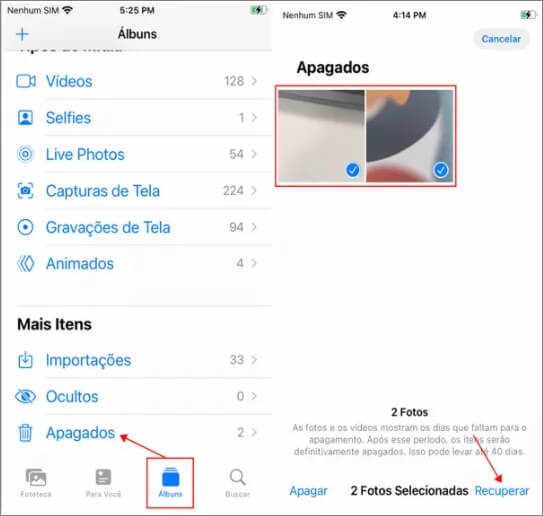
Nota
Quando o vídeo é permanentemente excluído do álbum "Apagados Recentemente", seus dados originais são apagados do iPhone. Nesse caso, por favor, tente os seguintes métodos para recuperar vídeos excluídos do iPhone.Como recuperar vídeos apagados do iPhone com um clique
Se você excluiu completamente um vídeo de seu iPhone, você ainda pode usar outros métodos de recuperação para recuperar vídeos apagados permanentemente do iPhone. Vamos verificar cada método específico de operação.
1 Recuperar vídeos apagados do iPhone sem backup (rápido e eficaz)
Como recuperar vídeos apagados permanentemente do iPhone? Se você tem vídeos completamente apagados de seu iPhone, mas não tem um backup, isso é um problema sério. Nesse caso, se você usa o eficaz e seguro software de recuperação de dados do iPhone iMyFone D-Back, você pode facilmente recuperar vídeo apagado no iPhone sem backup. A operação é simples e você pode recuperar os dados apagados com apenas alguns cliques do botão, deste modo, até os iniciantes podem usá-lo com confiança.
- Ele oferece três modos de restauração: do dispositivo iOS, do backup do iTunes e do backup do iCloud, para que você possa escolher o melhor opção para restaurar vídeos para seu dispositivo iOS ou PC.
- Este método de restauração se aplica não só ao iPhone, mas também ao iPad e ao iPod touch.
- Além de vídeos, Ele também suporta a recuperar os dados, tais como fotos, iMessage, contatos, Lembretes, notas, dados de WeChat / Viber / Instagram / WhatsApp / WhatsApp Business/ Skype, memos de voz, e muito mais;
- Permite que você pré-visualize os dados.
- É muito simples de usar, não dependendo dos seus conhecimentos técnicos e do estado do aparelho.
- Compatível com todos os iPhone, iPad e iPod touch com iOS 9 a iOS 17/18.
- Suporta a recuperação de 3 a 5 dispositivos iOS, permitindo o uso com sua família e amigos.
- Temos uma garantia de reembolso de 30 dias se você se enquadrar nas circunstâncias em que os reembolsos são aprovados
Agora, se você não tem um backup, vamos estudar como recuperar vídeos apagados permanentemente do iPhone:
Passo 1. Baixe e instale o software conforme acima, inicie-lo, e conecte seu iPhone com um cabo de USB. Em seguida, selecione "Recuperar do dispositivo iOS".
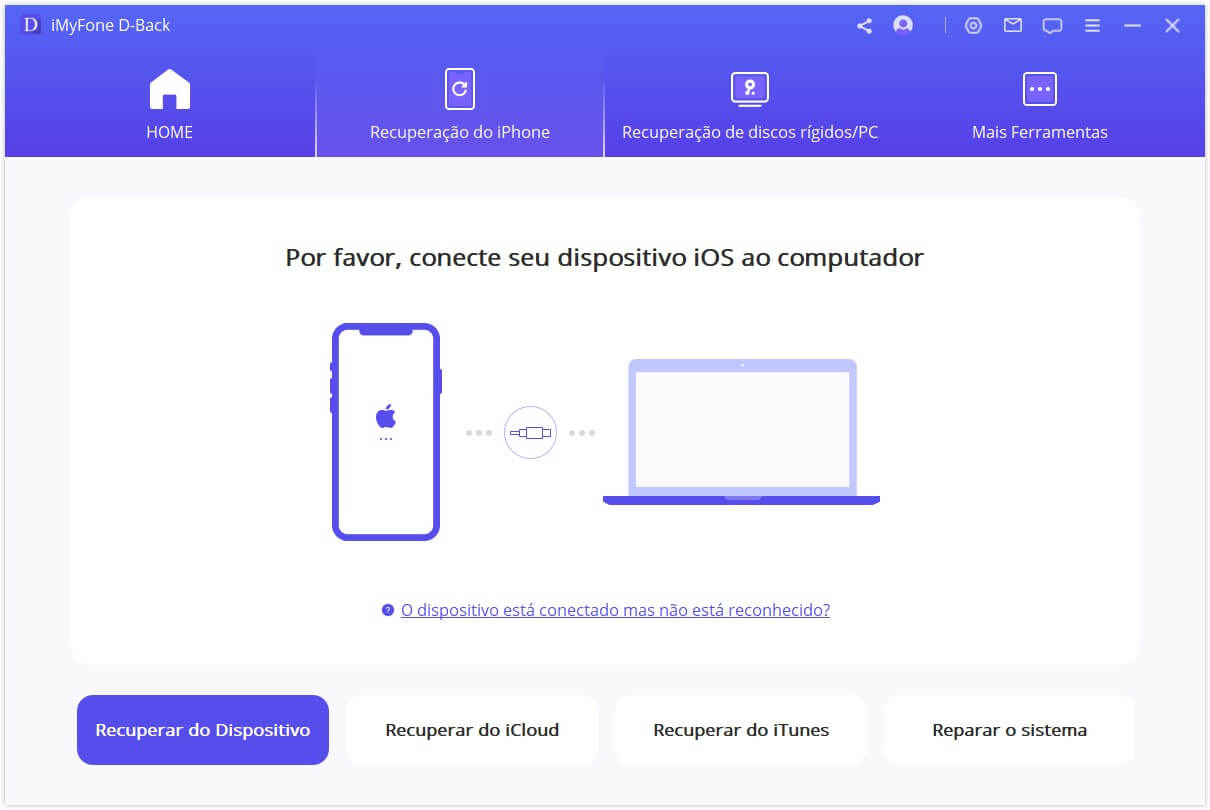
Passo 2. Marque o item que deseja restaurar, no caso "Vídeo", e clique em "Escanear" no canto inferior direito.
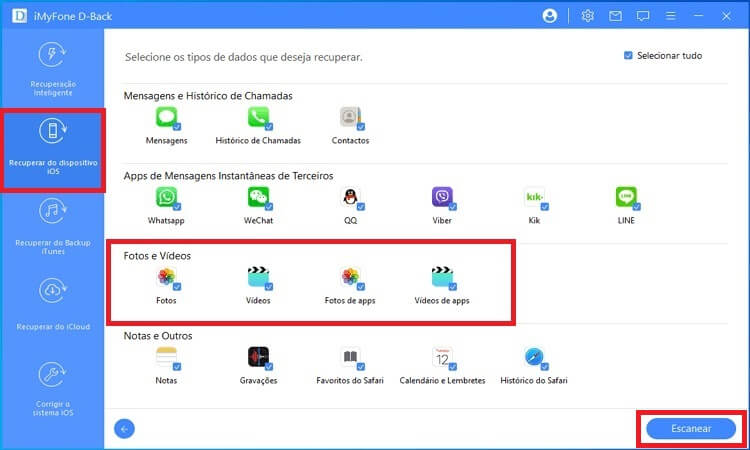
Passo 3. Selecione o vídeo que você deseja restaurar na tela de resultados e clique no botão "Recuperar" na parte inferior direita, para restaurar o vídeo completamente excluído de seu iPhone para o seu computador.
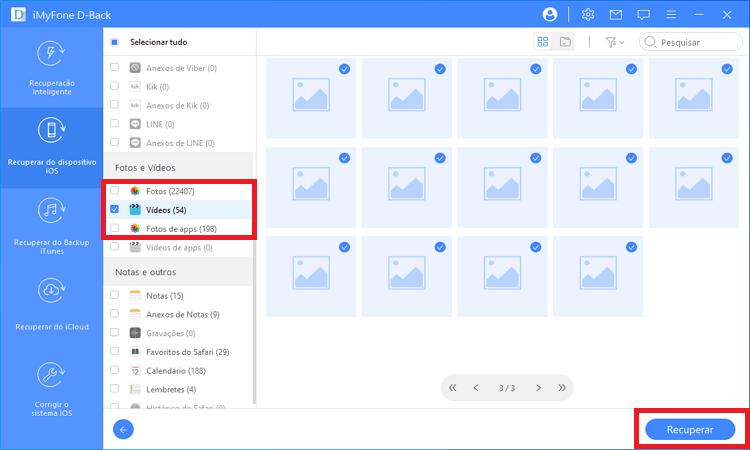
Se você gostaria de ter uma compreensão mais visual dos passos de recuperar vídeos apagados do iPhone, aqui está algo para ajudá-lo.
[Desconto do Cupom] Para você, que leu até aqui! Temos um cupom de 20% de desconto pronto para você. Clique para conferir seu desconto exclusivo, não perca! (Experimente Agora > >)
20%OFF: LYTDB20OFF
2 Recuperar vídeos apagados no iPhone pelo backup do iTunes
Se você fez backup usando o iTunes, é possível restaurar vídeos apagados no iPhone de backup do iTunes. É muito fácil, porque você pode recuperar dados apenas lançando o iTunes e clicando "Visão Geral" > "Restaurar Backup", mas este método irá substituir os dados do iPhone com o backup, então outros dados serão perdidos. Há uma possibilidade de que ele possa ser encerrado.
Com D-Back, você pode extrair e restaurar apenas vídeos de arquivos de backup do iTunes, para que você possa evitar a perda de dados por substituição.
Passo 1. Abre o software e conecte seu iPhone. "Recuperar do backup do iTunes" > especifique o arquivo de backup e clique em "Próximo".

Passo 2. Verifique "Vídeo" e clique em "Escanear".
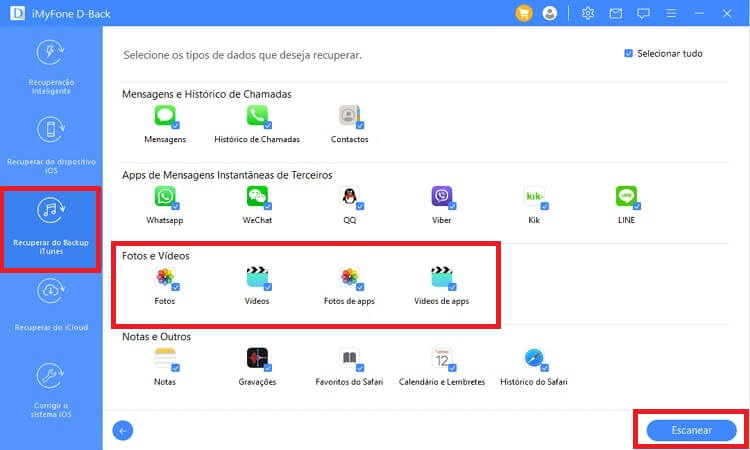
Passo 3. Selecione os vídeos que você deseja restaurar e clique em "Recuperar" para restaurar os vídeos apagados permanentemente de seu iPhone.
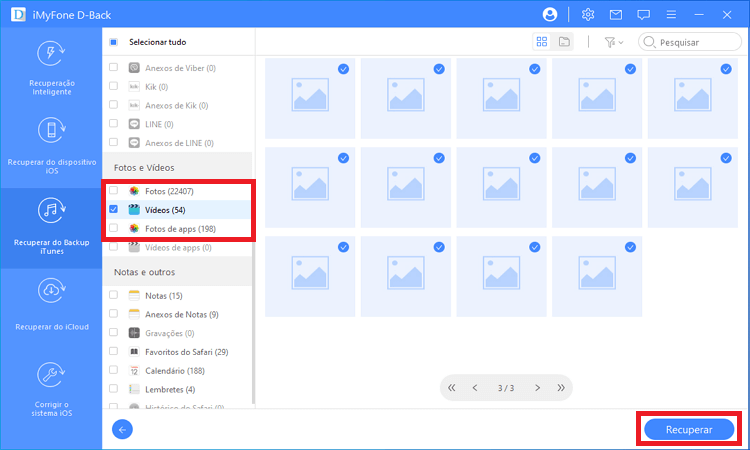
3 Recuperar vídeo apagado do iPhone pelo backup do iCloud sem computador
Se você não tem um computador e você geralmente faz backup de seu iPhone com iCloud, você pode recuperar vídeos excluídos do iPhone pelo iCloud. O procedimento é o seguinte.
Passo 1. Primeiro, toque em "Ajustes" > "Geral" > "Transferir ou Redefinir o iPhone".
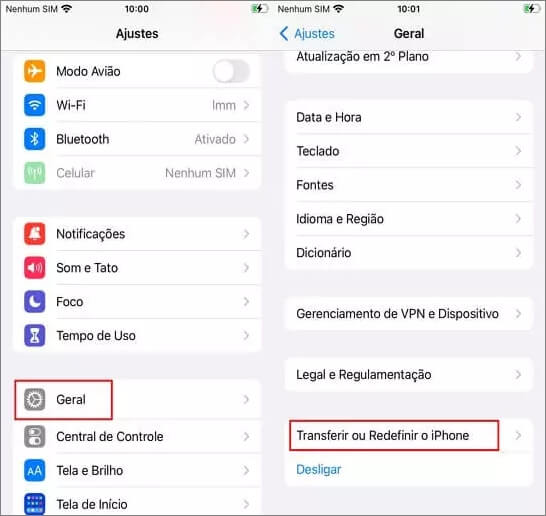
Passo 2. Agora, toque em "Apagar Conteúdo e Ajustes" para inicializar seu iPhone. Depois de seu iPhone reiniciar, siga as instruções na tela para a configuração inicial.
Passo 3. Na tela "Apps e Dados", toque em restaurar backup do iCloud e faça login no iCloud com seu ID Apple. Selecione o que você quer usar da lista de backup e restaure, para recuperar vídeo apagado do iPhone.
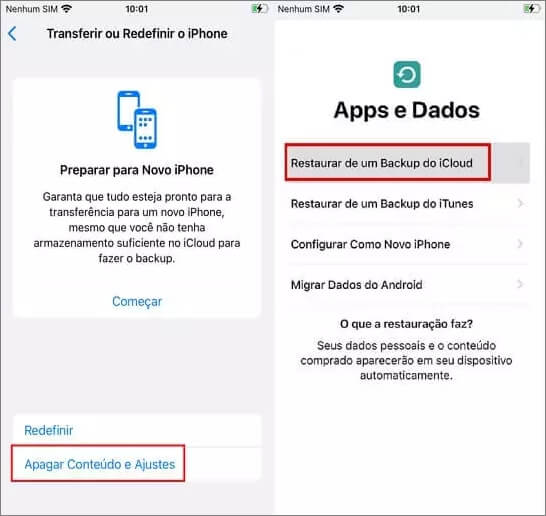
Nota
Para restaurar dados de backup do iCloud, você tem que inicializar seu iPhone de uma vez, então alguns dados podem ser perdidos. Por favor, seja cuidadoso.Perguntas mais frequentes sobre a recuperação de vídeo no iPhone
Às vezes a restauração de vídeos do iPhone pode não funcionar. Aqui, resumimos as perguntas mais frequentes sobre restauração em Perguntas mais Frequentes (FAQ).
1 Existem algumas precauções quando recuperar vídeos apagados do iPhone pelo backup do iCloud?
O método oficial irá sobrepor os dados em seu iPhone com os dados de backup. Por favor, note que se houver recentemente dados registrados após o backup anterior, eles serão excluídos quando o backup for restaurado. Além disso, os dados não podem ser restaurados seletivamente. No entanto, você pode evitar estes dois problemas usando a ferramenta de restauração.
2 É possível recuperar dados de um iPhone que não liga?
Se o iPhone não liga, ele não será reconhecido pelo computador e será difícil de restaurar a partir do próprio dispositivo. Se você fez backup, tente restaurar a partir de backup.
3 Recuperação de dados parou no meio da varredura do iPhone?
Pode ter havido um problema de ligação à rede ou ligação do dispositivo ao seu PC. Por favor, termine o processo, reinicie o seu dispositivo e tente novamente.
Conclusão
Acima estão os métodos sobre como recuperar vídeos apagados do iPhone. Com o iMyFone D-Back, você pode restaurar dados diretamente de seu iPhone, e até mesmo detectar e restaurar apenas vídeos de seu backup do iCloud / iTunes.
Aqui há uma versão de teste gratuito e o super cupom de desconto oficial de iMyFone D-Back, se perder seus dados importantes seu querer, não hesite que o baixe e obtenha seus dados importantes de volta!





